Vấn Đề Cài Đặt Máy/Cài Đặt
Cùng trong phần này, vui lòng xem Vấn Đề Thường Gặp.
Các Vấn Đề Về Kết Nối LAN Không Dây/LAN Có Dây
 Không thể kết nối LAN có dây và LAN không dây trong cùng một lúc.
Không thể kết nối LAN có dây và LAN không dây trong cùng một lúc.
LAN không dây và LAN có dây không thể kết nối được cùng lúc. Bạn có thể sử dụng USB và LAN không dây hoặc USB và LAN có dây cùng lúc.
 Remote UI không hiển thị.
Remote UI không hiển thị.
Nếu máy in được kết nối vào LAN không dây, hãy kiểm tra đảm bảo đèn chỉ báo  (Wi-Fi) sáng và địa chỉ IP đã được đặt đúng, sau đó khởi động lại Remote UI.
(Wi-Fi) sáng và địa chỉ IP đã được đặt đúng, sau đó khởi động lại Remote UI.
Mặt Trước
Xem Cài Đặt Mạng
 (Wi-Fi) sáng và địa chỉ IP đã được đặt đúng, sau đó khởi động lại Remote UI.
(Wi-Fi) sáng và địa chỉ IP đã được đặt đúng, sau đó khởi động lại Remote UI. Mặt Trước
Xem Cài Đặt Mạng
Nếu máy in được kết nối vào LAN có dây, hãy kiểm tra đảm bảo cáp đã được kết nối chắc chắn và địa chỉ IP đã được đặt đúng, sau đó khởi động lại Remote UI.
Kết nối tới LAN Có Dây
Xem Cài Đặt Mạng
Kết nối tới LAN Có Dây
Xem Cài Đặt Mạng
Bạn đang sử dụng máy chủ proxy? Nếu bạn đang sử dụng máy chủ proxy, hãy thêm địa chỉ IP của máy vào danh sách [Exceptions] (địa chỉ không sử dụng máy chủ proxy) trong hộp thoại cài đặt proxy của trình duyệt Web.
Truyền thông trên máy của bạn có bị hạn chế bởi tường lửa không? Nếu Remote UI không hiển thị vì cài đặt không chính xác, hãy sử dụng nút khởi động lại để khởi tạo cài đặt.
Hạn Chế Giao Tiếp bằng Cách Sử Dụng Tường Lửa
Khởi Tạo Cài Đặt Bằng Cách Sử Dụng Nút Khởi Động Lại
Hạn Chế Giao Tiếp bằng Cách Sử Dụng Tường Lửa
Khởi Tạo Cài Đặt Bằng Cách Sử Dụng Nút Khởi Động Lại
 Không thể thiết lập kết nối đến mạng.
Không thể thiết lập kết nối đến mạng.
Cài đặt kết nối có thể không được thiết lập chính xác. Hãy sử dụng MF/LBP Network Setup Tool để cấu hình cài đặt kết nối. Để biết thêm thông tin, vui lòng xem Hướng Dẫn Cài Đặt Trình Điều Khiển Máy In.
Khi kết nối tới LAN không dây, kiểm tra xem máy có được cài đặt đúng cách và đã sẵn sàng để kết nối tới mạng hay không.
Khi máy không thể kết nối LAN không dây
Khi máy không thể kết nối LAN không dây
 Bạn không chắc chắn về địa chỉ IP đã được đặt.
Bạn không chắc chắn về địa chỉ IP đã được đặt.
 Bạn không thể chuyển từ LAN không dây sang LAN có dây.
Bạn không thể chuyển từ LAN không dây sang LAN có dây.
Bạn có sử dụng MF/LBP Network Setup Tool để cấu hình cài đặt kết nối LAN có dây hay không? Nếu không sử dụng, bạn không thể thay đổi phương thức kết nối từ LAN không dây sang LAN có dây cho máy. Khi cấu hình cài đặt, chọn [Thiết Lập Tùy Chọn] để chọn phương thức cài đặt. Để biết thêm thông tin, vui lòng xem Hướng Dẫn Cài Đặt Trình Điều Khiển Máy In.
 Khi máy được kết nối vào một mạng LAN có dây, đèn chỉ báo LNK sẽ tắt.
Khi máy được kết nối vào một mạng LAN có dây, đèn chỉ báo LNK sẽ tắt.
Sử dụng cáp Ethernet thẳng đối với kết nối LAN có dây.
Kiểm tra đảm bảo hub hoặc bộ định tuyến đã BẬT.
Không kết nối cáp với cổng UP-LINK (ghép tầng) của hub.
Thay cáp LAN.
Khi máy không thể kết nối LAN không dây
 |
|
 |
|
Kiểm tra trạng thái máy tính của bạn
Cài đặt máy tính và bộ định tuyến không dây đã hoàn tất chưa?
Các cáp của bộ định tuyến không dây (gồm cả dây nguồn và cáp LAN) đã cắm vào chính xác chưa?
Đã BẬT bộ định tuyến không dây chưa?
Nếu vấn đề vẫn còn tồn tại ngay cả sau khi kiểm tra trên:
TẮT tất cả các thiết bị, sau đó BẬT lại.
Chờ trong chốc lát, và thử lại lần nữa để kết nối tới mạng.
|
 |
||||
 |
 |
Kiểm tra xem máy đã được BẬT chưa
Đèn chỉ báo
 (Nguồn) không sáng lên nếu máy không BẬT. (Nguồn) không sáng lên nếu máy không BẬT. Nếu máy BẬT, TẮT máy, sau đó BẬT lại.
|
||
 |
||||
 |
 |
Kiểm tra vị trí cài đặt máy và bộ định tuyến không dây
Máy có quá xa với bộ định tuyến không dây không?
Có bất kỳ chướng ngại nào như tường ngăn giữa máy và bộ định tuyến không dây không?
Có bất kỳ đồ gia dụng nào như lò vi sóng hoặc điện thoại không dây kỹ thuật số phát sóng radio gần máy không?
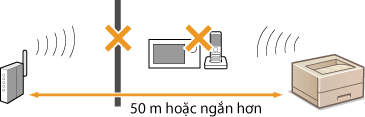 |
||
 |
||||
 |
 |
Thiết lập lại cho các cài đặt LAN không dây
|
 |
Khi bạn cần thiết lập kết nối bằng tayNếu bộ định tuyến không dây được thiết lập như mô tả bên dưới, nhập các thông tin yêu cầu bằng tay.
Chức năng ẩn được kích hoạt.
BẤT CỨ từ chối kết nối nào* được kích hoạt.
Khóa WEP được tạo tự động (hệ thập lục phân) được chọn.
* Chức năng trong bộ định tuyến không dây từ chối kết nối nếu SSID của thiết bị được kết nối được cài đặt sang "BẤT KỲ" hoặc trống.
Khi bạn cần thay đổi cài đặt bộ định tuyến không dâyNếu bộ định tuyến không dây được cài đặt như mô tả sau đây, hãy thay đổi cài đặt của bộ định tuyến.
Lọc địa chỉ MAC được kích hoạt.
Khi chỉ IEEE 802.11n được sử dụng cho truyền thông không dây, WEP sẽ được chọn hoặc phương pháp mã hóa WPA/WPA2 sẽ được cài đặt sang TKIP.
|
Vấn đề với Kết Nối USB
 Không thể truyền thông.
Không thể truyền thông.
Chuyển đổi cáp USB. Nếu cáp USB dài, hãy chuyển đổi nó sang cái ngắn hơn.
Nếu bạn đang sử dụng một hub USB, hãy kết nối máy trực tiếp với máy tính của bạn bằng cáp USB.
 Máy này được đăng ký làm modem
Máy này được đăng ký làm modem
Máy in có thể được đăng ký tự động thành một modem tùy thuộc vào phiên bản hệ điều hành Mac. Nếu bạn thay đổi các cài đặt, truyền thông với máy có thể bị ngắt trong quá trình thay đổi cài đặt. Hãy sử dụng máy mà không thay đổi các cài đặt máy.
Vấn đề thông qua Máy Chủ In
 Bạn không thể tìm thấy máy chủ in để kết nối.
Bạn không thể tìm thấy máy chủ in để kết nối.
Máy chủ in và máy tính có được kết nối chính xác không?
Máy chủ in có đang chạy không?
Bạn có quyền sử dụng để kết nối với máy chủ in không? Nếu bạn không chắc chắn, tham khảo ý kiến người có quyền quản trị của máy chủ in .
[Network discovery] đã được kích hoạt chưa? (Windows Vista/7/8/Server 2008/Server 2012)
Kích hoạt [Network discovery]
Kích hoạt [Network discovery]
 Bạn không thể kết nối với máy in chia sẻ.
Bạn không thể kết nối với máy in chia sẻ.
Trên mạng, máy có xuất hiện trong số các máy in của máy chủ in không? Nếu không được hiển thị, vui lòng liên hệ với người có quyền quản trị mạng hoặc máy chủ.
Hiển Thị Các Máy In Chung trong Máy Chủ In
Hiển Thị Các Máy In Chung trong Máy Chủ In